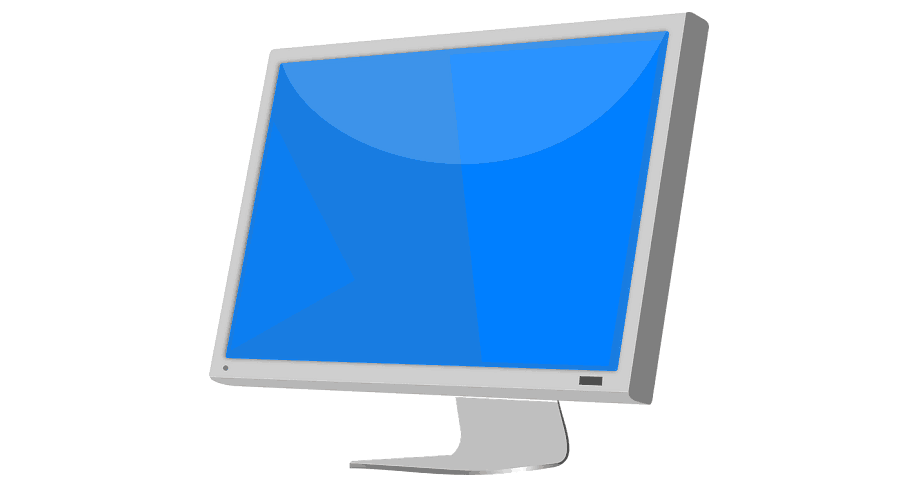
Perangkat lunak ini akan menjaga driver Anda tetap aktif dan berjalan, sehingga menjaga Anda tetap aman dari kesalahan umum komputer dan kegagalan perangkat keras. Periksa semua driver Anda sekarang dalam 3 langkah mudah:
- Unduh DriverFix (file unduhan terverifikasi).
- Klik Mulai Pindai untuk menemukan semua driver yang bermasalah.
- Klik Perbarui Driver untuk mendapatkan versi baru dan menghindari kegagalan fungsi sistem.
- DriverFix telah diunduh oleh 0 pembaca bulan ini.
Jika Anda telah membaca laporan berita terbaru, Anda sudah tahu bahwa ketika harus memperbarui komputer Windows 7 Anda, solusi terbaik adalah dengan menghindari menginstal tambalan terbaru – setidaknya untuk saat ini.
Laporan pengguna mengonfirmasi bahwa pembaruan Windows 7 terbaru terganggu oleh sekumpulan masalah daripada kadang-kadang dapat merusak komputer Anda.
Salah satu masalah paling umum yang disebabkan oleh KB4056894 adalah kode kesalahan yang mengganggu 0x000000c4, seperti yang dilaporkan pengguna ini Reddit:
Pagi ini saya masuk dan menemukan 3 komputer yang tidak mau boot – BSOD stop: 0x000000c4. Semua 3 mesin adalah model yang sama – HP Compaq dc5750 dengan CPU AMD. Pada awalnya saya mencoba langkah pemecahan masalah "tidak bisa boot" normal saya dan secara bertahap berhasil keluar dari ide.
Memperbaiki kesalahan ini bukanlah tugas yang mudah karena solusi pemecahan masalah umum seperti meluncurkan berbagai mode startup atau mengembalikan Pengaturan BIOS ke default tidak akan berfungsi.
Cara memperbaiki kesalahan Windows 7 0x000000c4
- Tekan F8 saat startup dan pilih Perbaiki Komputer Anda.
- Luncurkan Command Prompt dan ketik perintah berikut: dir d:
- Tekan Enter untuk menjalankan perintah dan periksa apakah drive Windows dipetakan dengan benar.
- Menggunakan Command Promp, masukkan perintah berikut: dism /image: d: /remove-package /packagename: Package_for_RollupFix~31bf3856ad364e35~amd64~~7601.24002.1.4 /norestart
- Bilah kemajuan sekarang akan muncul di layar. Seluruh proses akan selesai dalam waktu sekitar 10 menit. Saat bilah kemajuan menghilang, mulai ulang Windows.
- Buka pusat pembaruan Windows dan sembunyikan KB4056894 untuk mencegahnya menginstal ulang.
Anda juga dapat menonaktifkan Pembaruan Windows untuk memastikan bahwa komputer Anda tidak akan mengunduh tambalan apa pun hingga Anda mengaktifkan kembali layanan pembaruan.
Berikut cara memblokir pembaruan:
- Ke untuk Mulai > ketik 'jalankan' > luncurkan jendela Jalankan
- Tipeservices.msc > tekan Enter
- Temukan layanan Pembaruan Windows> klik dua kali untuk membukanya

- Buka tab Umum> Jenis Startup> pilih Nonaktifkan

- Nyalakan kembali komputer Anda > tidak ada pembaruan yang harus diinstal hingga Anda menghidupkan kembali layanan Pembaruan Windows.
Ini dia, ini adalah bagaimana Anda dapat memperbaiki kesalahan 0x000000c4 pada Windows 7.
Gunakan bagian komentar di bawah untuk memberi tahu kami jika solusi ini memperbaiki masalah Anda.
CERITA TERKAIT UNTUK DIPERHATIKAN:
- [Perbaiki] irql_not_less_or_equal BSOD di Windows 10, 8.1 atau 7
- Perbaiki: Windows 10, 8.1, 7 BSOD yang disebabkan oleh ntoskrnl.exe
- Windows 7 error 80248015 memblokir pembaruan [FIX]


